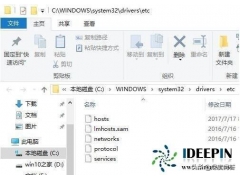常使用电脑的话,一般都可以使用很久,而当进行异常操作或者安装了某些第三方软件或更新系统补丁,便会产生一些系统异常问题,而遇到蓝屏代码0x000000ed的小伙伴便更是一头雾水。为此下面就来跟大家讲解下电脑出现0x000000ed蓝屏代码是什么意思?该怎么解决?
蓝屏代码0x000000ed是什么意思
1)将错误代码输入到蓝屏检测工具或者网上搜索一下便可得出结果。其原因大致便是磁盘存在错误,也有可能异常关机使磁盘出现异常,又或者因硬盘连接接触不良,硬盘连接线不合符规格,严重的便是磁盘出现了坏道。
2)解决方法:尝试性进行重启电脑,然后按F8进入到这里,然后选择“安全模式”
3)若能进入到系统界面,运行CMD命令窗口(开始菜单里面,或者直接右键开始菜单选择命令提示符(管理员))。然后在命令提示符中键入“chkdsk /f /r”按回车,然后按y,之后再进行系统重启的时候便会进行磁盘的修复(理论可修复成功)
4)若安全模式无法进入的话,只能利用制作好的U盘,进入到这里,选择“内存检查扫描工具菜单”
5)这时候出现提示符为C:\ ,在后面接着输入“ chkdsk -r ,就可以启动硬盘修复了
6)修复完成之后,便可正常的接进入系统界面了。